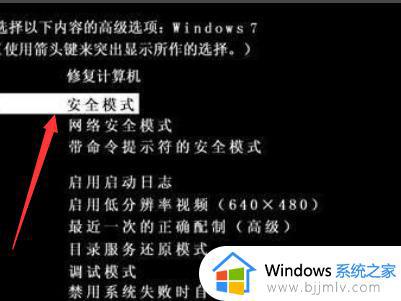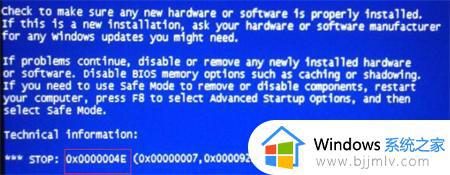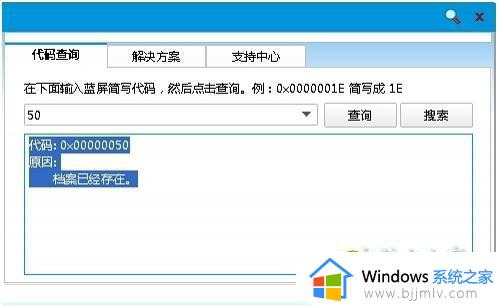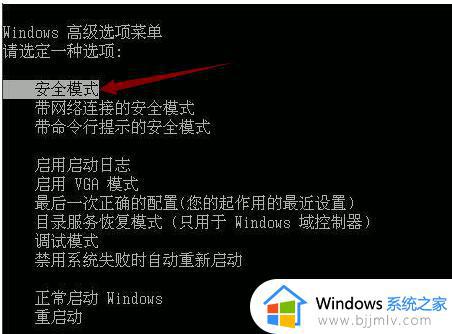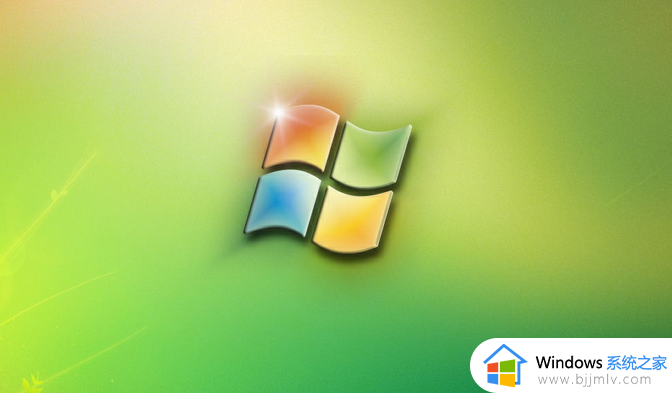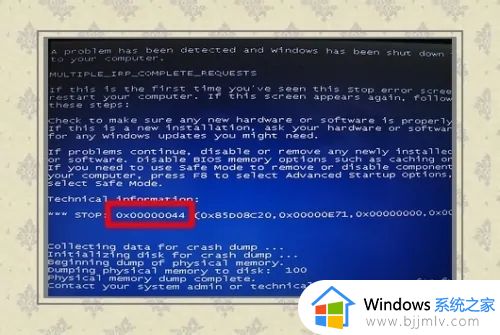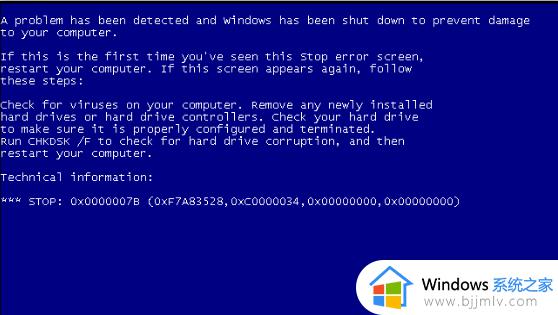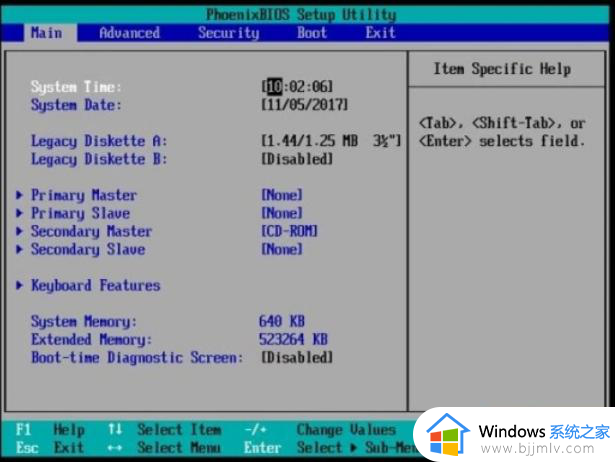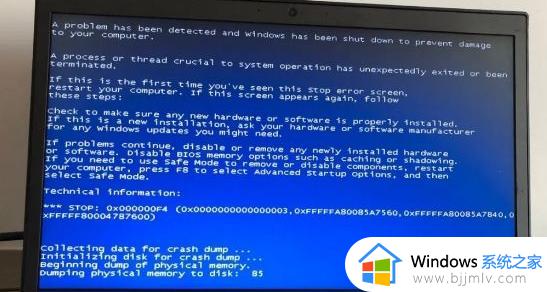win7蓝屏0x000000c2怎么解决 win7蓝屏代码0x000000c2完美解决方案
在日常操作win7电脑的过程中,系统出现蓝屏现象也是非常常见的一种故障,例如有些用户的win7系统就遇到了蓝屏0x000000c2错误提示,这可能系统文件丢失或者程序出现bug所导致,那么win7蓝屏0x000000c2怎么解决呢?下面小编就来教大家win7蓝屏代码0x000000c2完美解决方案。
具体方法:
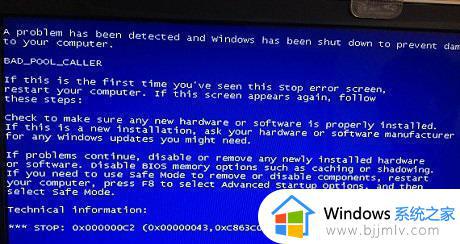
方法一:
1、如果我们有系统光盘,只要插入光盘。
2、然后使用热键进入bios设置,在“boot”选项下选择我们的光盘启动。
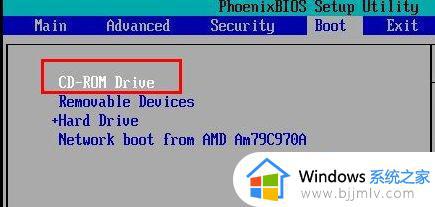
3、启动之后会进入win7的安装界面,选择左下角的“修复计算机”
4、接着只要等待系统自动为你修复,再重启电脑就可以进入系统了。

方法二:
1、如果我们没有系统光盘的话,那就需要准备一块系统u盘。
2、接着使用u盘启动电脑进入pe系统。

3、然后在pe系统中启动“windows引导修复工具”。
4、点击其中的“自动修复”。

4、然后等待工具自动修复成功,点击“退出”就可以解决问题了。
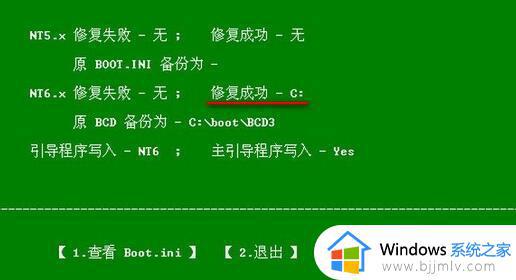
本文就是小编给大家带来的有关win7蓝屏代码0x000000c2完美解决方案了,有出现这种现象的小伙伴不妨根据小编的方法来解决吧,希望能够对大家有所帮助。